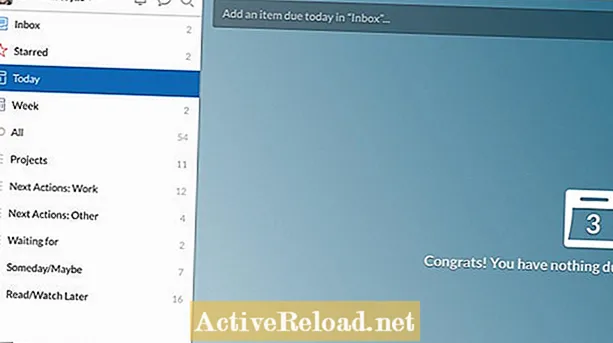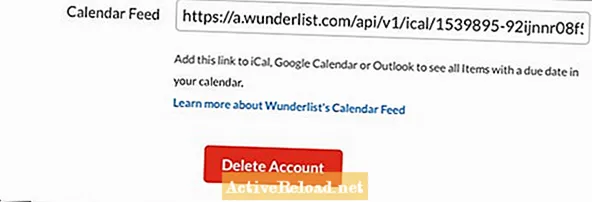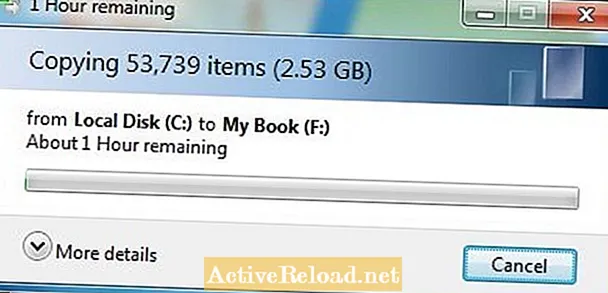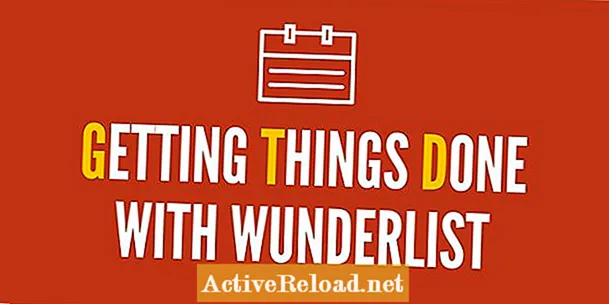
Innhold
- Blir digital med GTD
- Hvorfor Wunderlist? Hvorfor nå?
- En oversikt over Wunderlist
- Lage lister for et GTD-system
- Samle oppgaver med Wunderlist
- Hvordan bruke Legg til i Wunderlist
- Organisering av oppgaver i Wunderlist
- Kontekster
- Et sted for alt og alt på plass
- Få ting gjort av David Allen
- Si din mening! Stem på din favoritt GTD-app
Jonathan er en sertifisert lærer som har undervist i Storbritannia og i USA. Nå jobber han som digital læringskonsulent.
Blir digital med GTD
Fortell meg om dette høres kjent ut. Du er travlere i dag enn du noen gang har vært, og linjene mellom jobb og hjem er uigenkallelig uskarpe. Du har utallige ting å gjøre, og det ser aldri ut til å være nok tid til å gjøre til og med halvparten av dem. Hjernen din er full av ting du ikke vil glemme, og du har liten tid til originale tanker eller spontane kreative handlinger. Så du lager lister, men oftere ikke, listene du lager for å lette angsten, legger bare til.
Høres kjent ut? I så fall er du ikke alene. Dette var meg før jeg startet reisen med et livsendrende system som heter Getting Things Done, (GTD). Det er et system som ble opprettet av David Allen for å løse alle de ovennevnte problemene, og for mange mennesker, inkludert meg selv, er det intet mindre enn en gave. Boken ble opprinnelig utgitt for nesten 15 år siden, og var veldig basert på et papir-sentrisk system med fysiske filer og mapper for å hjelpe deg med å organisere livet ditt. En ny utgave er nylig utgitt for å holde den oppdatert med de siste teknologiske fremskrittene.
For meg gikk den nye versjonen av boken imidlertid ikke helt nok. Hvorfor? Systemet er bunnsolid, og fungerer like bra som alltid, men jeg bruker veldig lite papir til daglig, så jeg trengte noe for å hjelpe meg med å implementere GTD i et rent digitalt miljø. Kort sagt, jeg trengte å være papirløs. Det er mange digitale verktøy som er i stand til å legge til rette for dette, men etter mye overveielse slo jeg meg til Wunderlist.
Det som følger er en forklaring på hvordan jeg bruker Wunderlist til å implementere GTD i arbeidsflyten min. Det er ikke et sammendrag av hvordan du kommer i gang med å få ting gjort. I stedet er det et eksempel på en digital implementering. Din kan se annerledes ut. Dette er i mange henseender et personlig syn på Getting Things Done, men det er tro mot det opprinnelige konseptet.
Hvorfor Wunderlist? Hvorfor nå?
Jeg har brukt Wunderlist som oppgavebehandling i flere år nå, men det er bare nylig jeg bestemte meg for at det ville passe perfekt for GTD-oppdraget mitt. Hvorfor? Kriteriene mine var korte, men samtidig krevende. Her er hva jeg ønsket:
- Brukervennlighet
- Kryssplattform
- Flott design
- Påminnelser / forfallsdatoer
- Gratis å bruke
Jeg så på mange verktøy, men bare Wunderlist var i stand til å dekke de fleste av mine behov mesteparten av tiden. Jeg elsker at jeg kan få tilgang til den hvor som helst og på hvilken som helst enhet. Like viktig er imidlertid at det bare fungerer. Det er svært få, om noen, feil eller problemer med synkronisering mellom enheter. For meg betyr det at jeg stoler på det 100%. Det nivået av tillit er nøkkelen til enhver GTD-implementering.
En oversikt over Wunderlist
Lage lister for et GTD-system
Før hadde jeg et stort antall lister i Wunderlist. Nå har jeg syv. Hver liste er på en eller annen måte basert på listene som er anbefalt av David Allen i sin bok. De er:
- Innboks
- Prosjekter
- Neste handlinger: Arbeid
- Neste handlinger: Annet
- Venter på
- En dag / Kanskje
- Les / se senere
Hvis du har brukt GTD-systemet, bør listene ovenfor se kjent ut for deg. Jeg delte "Neste handlinger" inn i Arbeid og Annen, som egentlig betyr arbeid og hjem, men jeg har mange ting som skjer utenfor både hjemmet og jobben, så jeg bestemte meg for å navngi denne listen med et passende generisk merke.
"Les / se senere" -listen er noe jeg vurderte å bruke Pocket til. Pocket er et gratis bokmerkeverktøy på tvers av plattformer som lar deg lagre ting å lese senere fra nesten hvilken som helst enhet. Så i mange henseender ville dette være det ideelle verktøyet, men jeg ønsket å holde denne listen over lenker nærmere hjemmebasen, og en synlig del av den ukentlige gjennomgangen, så jeg lagde en liste for dem i Wunderlist. De fleste elementene i denne listen er sider fra nettsteder, men du kan legge til PDF-filer og andre filer etter behov.
Jeg brukte imidlertid et verktøy utenfor for å fullføre GTD-oppsettet. For prosjektstøttemateriell bruker jeg OneNote, hovedsakelig fordi dette ofte består av nettkoblinger og nettleserutvidelsen Legg til i Wunderlist bare lar deg legge til ting i en liste, i motsetning til en oppgave. Jeg kunne heller ikke tenke på en måte å organisere alt jeg trengte i Wunderlist uten å gå på kompromiss med de neste trinnene mantra som er knyttet til pågående prosjekter. OneNote lar deg enkelt legge til notater, nettklipp, datafiler, lydopptak og mer, og det fungerer på flere enheter.
Samle oppgaver med Wunderlist
Det er mange måter å fange opp dine tanker, ideer og ressurser i Wunderlist. Hvis jeg bruker smarttelefonen eller nettbrettet, bruker jeg Wunderlist-mobilappen. Wunderlist har apper for iPhone, iPad, Android og Kindle Fire, så det er en app tilgjengelig for hver av de mest populære mobilplattformene. Det er også en app for Mac-er og en for Windows også. Chrome og Chrome OS-brukere kan dra nytte av den pakkede Chrome desktop-appen som fungerer frakoblet så vel som online.
En annen flott måte å få ting til i Wunderlist er nettleserutvidelsen Add to Wunderlist som er tilgjengelig for Chrome, Firefox og Safari. Med bare et museklikk kan du raskt legge til nettbasert innhold i innboksen din. Du kan også bruke Legg til Wunderlist på iOS gjennom delingsmenyen hvis du har iOS 8 eller nyere installert på enheten.
Til slutt lar Mail to Wunderlist-funksjonen deg sende en e-post direkte til Wunderlist-innboksen. Når du aktiverer Mail to Wunderlist i kontoinnstillingene dine, kan du sende hvilken som helst e-post til listen din ved å videresende den til [email protected]. Hvis du sender den fra e-postadressen som er knyttet til Wunderlist-kontoen din, vil den magisk vises i innboksen din med emnetittelen på e-posten som oppgaven, mens brødteksten til e-posten blir lagt til som et notat. Mail til Wunderlist kan være bra for videresending av e-post som du vil gjøre om til oppgaver.
Outlook-brukere kan også bruke Wunderlist for Outlook. Dette enkle tillegget gjør veldig mye det samme, men gir deg mye mer kontroll over hvilken liste du legger til e-postadressen til. Wunderlist for Outlook er tilgjengelig for Outlook 2013 eller senere, samt Outlook på nettet.
Hvordan bruke Legg til i Wunderlist
Organisering av oppgaver i Wunderlist
Alle oppgaver, tanker og ideer som jeg legger til i Wunderlist, starter innboksen min. Dette er min "fange alle" bøtte. Alt går inn her, uansett hvor tilfeldig tanken er. Innbokselementene blir deretter sortert i andre lister når jeg har tid. Noen oppgaver blir kastet hvis de ikke lenger er relevante eller handlingsbare. Prosjektmateriale kommer sjelden til innboksen min fordi jeg legger dem direkte til OneNote i stedet.
Jeg bruker underoppgavene i Wunderlist for å legge til neste trinn for prosjekter. Noen ganger vil jeg også bruke notatdelen for å gi mer detaljer eller forklaring om prosjektets art, men dette er ikke noe jeg gjør mye. Hvis du vil, kan du legge til filer i oppgaver i Wunderlist. Den gratis versjonen begrenser deg til en maksimal filstørrelse på 5Mb, men Wunderlist Pro fjerner denne begrensningen.
Påminnelser og forfallsdatoer kan legges til oppgaver eller prosjekter som trenger det. David Allen snakker om å beholde tidssensitive oppgaver utelukkende i kalenderen din, men mine havner begge steder på grunn av Wunderlist Calendar Feed URL som kan brukes til å legge til oppgavene dine i Outlook, iCal, Google Calendar eller andre nettbaserte kalendere automatisk.
Kontekster
I GTD-systemet er sammenhenger muligheten til å sortere oppgavene dine etter type, avhengig av humør, sted eller tid du har tilgjengelig. I Wunderlist bruker jeg hashtags for å betegne kontekstene mine. På forskjellige punkter vil jeg ha sammenhenger som #mileage, #phonecall, #email, #blogpost, #hubpages, etc. Alt du trenger å gjøre er å legge til en hashtag til oppgaven du legger inn, og Wunderlist lar deg sortere etter en bestemt hashtag ganske enkelt ved å klikke eller trykke på den du vil se. Dette viser alle oppgavene med den hashtaggen og lar deg jobbe med en målrettet gruppe oppgaver. Det er raskt og effektivt.
Et sted for alt og alt på plass
Wunderlist ble nylig kjøpt opp av Microsoft, men det er virksomhet som vanlig for denne populære produktivitetsappen. Microsoft har uttalt at de er forpliktet til å holde appen i gang og oppdatere den med nye funksjoner i nær fremtid, så det er definitivt gode nyheter gitt hvor mye tid og tillit du trenger for å investere i en GTD-app.
Wunderlist passer naturlig for GTD, men samtidig innser jeg at noe som er så viktig alltid vil være et spørsmål om personlig preferanse. Andre alternativer er oppført i avstemningen nedenfor, men jeg vil gjerne høre hva som fungerer best for deg i kommentarfeltet.
Få ting gjort av David Allen
Si din mening! Stem på din favoritt GTD-app
Denne artikkelen er nøyaktig og sann etter best forfatterens viten. Innholdet er kun for informasjons- eller underholdningsformål og erstatter ikke personlig rådgivning eller profesjonell rådgivning i forretningsmessige, økonomiske, juridiske eller tekniske forhold.